不说废话,继续干货!!! 今天说如何打印自己的第一个Hello Django。
1、 首先需要进入到FirstProject/settings.py文件中,进行配置,将FirstAPP应用加入到项目中。
INSTALLED_APPS = [
'django.contrib.admin',
'django.contrib.auth',
'django.contrib.contenttypes',
'django.contrib.sessions',
'django.contrib.messages',
'django.contrib.staticfiles',
'FirstApp',
]2、 计划通过/firstindex/路径来显示“Hello Django”,需要到FirstProject/urls.py文件中添加/firstindex/路径,如图,不添加路径配置会直接访问会提示什么样的错,自己去试吧~
from django.conf.urls import url
from django.contrib import admin
from FirstApp import views
urlpatterns = [
url(r'^admin/', admin.site.urls),
url(r'^index/', views.index),
]
3、 重启项目, 这时会直接在命令行提示在views文件中没有index属性,这是因为未创建index函数,打开FirstApp/views.py文件,创建index函数。
from django.shortcuts import render
from django.http import HttpResponse
# Create your views here.
def index(request):
return HttpResponse("Hello django!!!")
passHttpResponse类在Django.http.HttpResponse中,以字符串的形式传递给客户端
4、再次启动项目,在浏览器中输入http://127.0.0.1:8000/index/,看到如图,就证明你的第一个Django程序成功了。
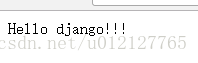
5、在FirstApp/目录下,创建templates/index.html文件,(Django默认查找templates/目录下的HTML文件,不要随便更改目录名)。
<<!DOCTYPE html>
<html>
<head>
<title>Django Pages</title>
</head>
<body>
<h1>Hello Django!!!</h1>
</body>
</html>>6、修改views.py中的index函数
from django.shortcuts import render
from django.http import HttpResponse
# Create your views here.
def index(request):
# return HttpResponse("Hello django!!!")
return render(request, 'index.html')
pass7、刷新浏览器,查看结果
PS:在实际操作过程中,自己可以试试少配置一步会出现什么现象,提示什么错误。








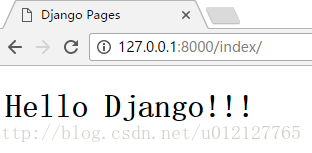













 9230
9230











 被折叠的 条评论
为什么被折叠?
被折叠的 条评论
为什么被折叠?








